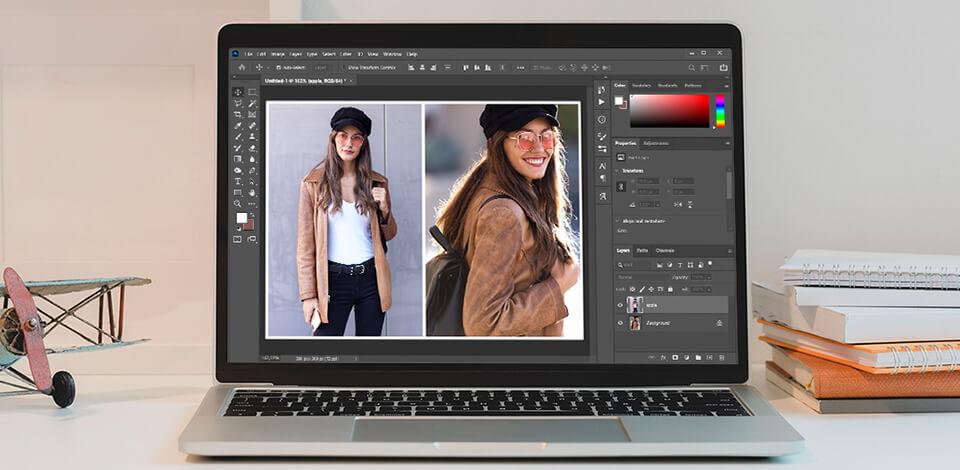
هل لديك فضول حول كيفية وضع صورتين جنبًا إلى جنب في Photoshop؟ يصف البرنامج التعليمي أدناه أسرع وأبسط طريقة للقيام بذلك ، لذلك حتى المبتدئ سوف يتعامل مع المهمة.
بهذه الطريقة ، يمكنك إظهار الصور قبل / بعد أو مقارنات جنبًا إلى جنب. علاوة على ذلك ، إنها طريقة سهلة لإنشاء صور مجمعة.
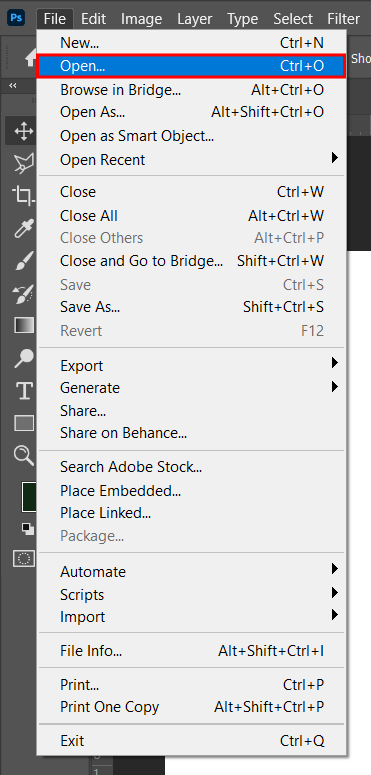
افتح الصور من خلال النقر على "ملف "-"فتح ".
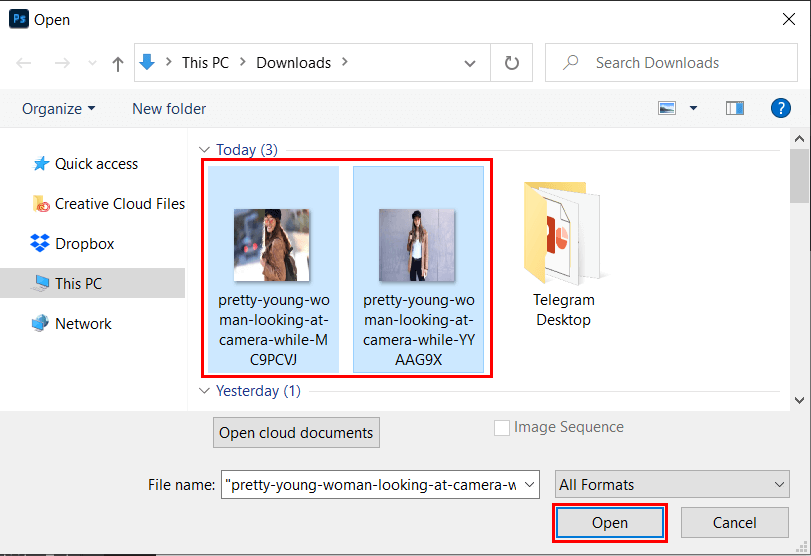
في نافذة جديدة ، اختر صورتين وانقر على "فتح ". للعمل السريع ، ضع الصور في مجلد واحد. سيتم فتح الملفات بتنسيق فوتوشوب في نوافذ منفصلة. اختر الصور التي تم التقاطها في الوضع الرأسي للحصول على نتيجة ترضي العين.
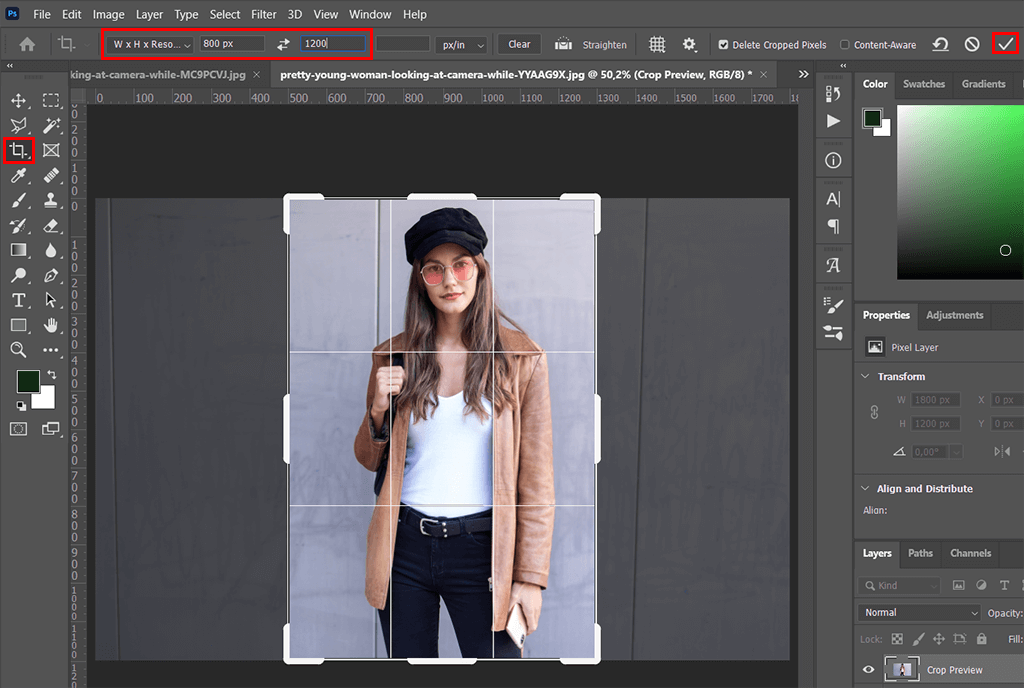
استخدم أداة Crop Tool في لوحة الأدوات أو اضغط مع الاستمرار على Shift + C للوصول بشكل أسرع.
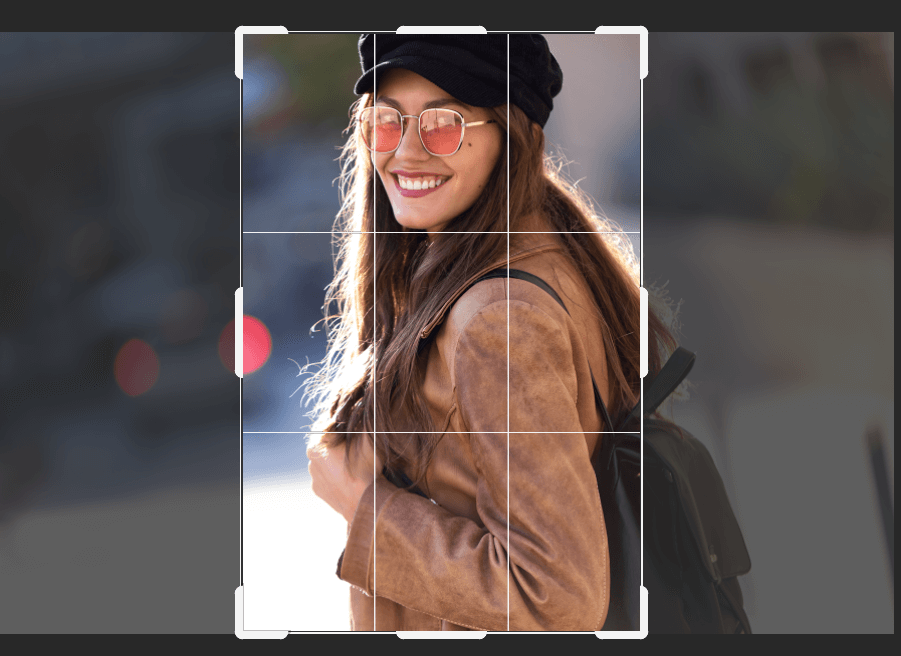
بعد ذلك ، قم بقص الصور لتساوي العرض والارتفاع. إذا كنت لا تعرف كيفية اقتصاص الصورة في برنامج فوتوشوب للحصول على الحجم المطلوب ، استخدم ميزة الاقتصاص التلقائي للحدود. يساعد في إنشاء صور بمعلمات محددة.
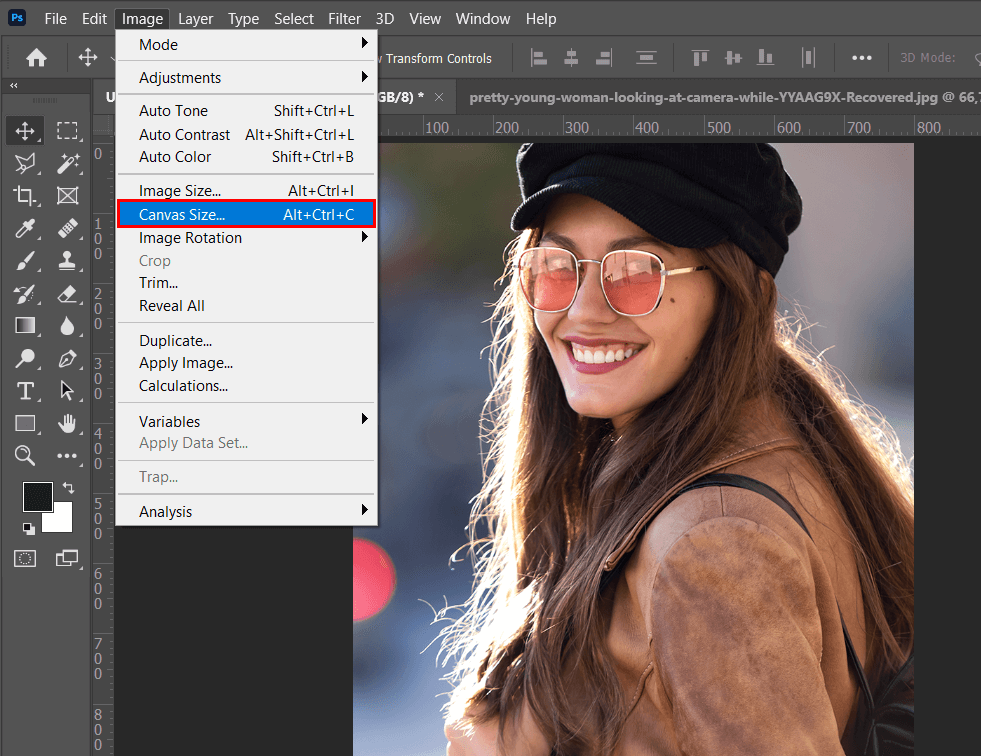
اختر صورة ستكون على اليسار. انقر فوق "صورة "-"حجم قماش "أو اضغطCmd + Opt + C / Ctrl + Alt + C على لوحة المفاتيح. اختر حجم القماش المناسب لتصميمك المستقبلي.
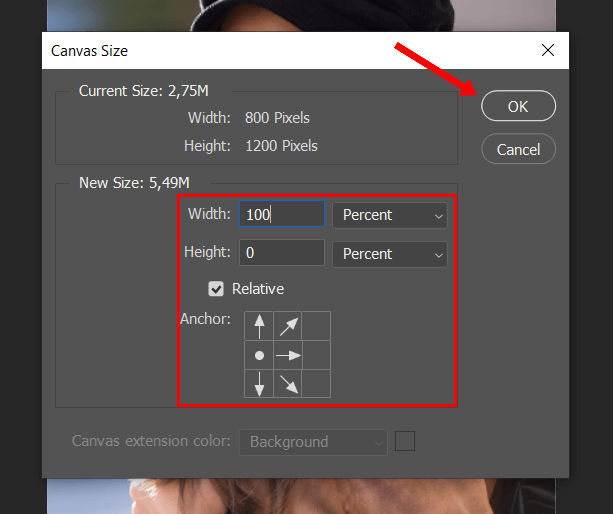
قم بتحويل القياس إلى نسبة مئوية. قم بتعيين العرض على 100. يجب تحديد المربع النسبي. اقلب المرساة إلى منتصف المربع الأيسر. الآن يمكنك رؤية حقل قماش إضافي. يمكنك وضع الصورة الثانية فيه.
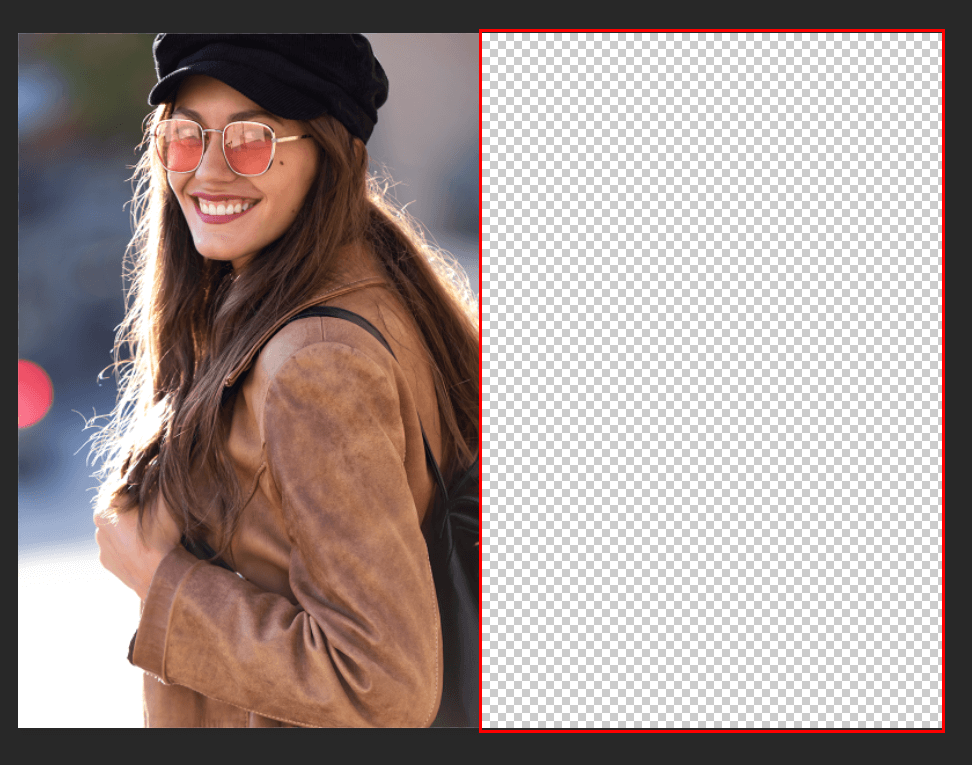
انقر فوق الصورة واسحبها إلى علامة تبويب الصورة الأولى. اضغط مع الاستمرار على زر الماوس ، وانتظر حتى تظهر الصورة الأولى. بعد ذلك ، اسحب لأسفل فوق الصورة واترك زر الماوس. يمكنك أيضًا استخدام "اختر الكل "أداة لفعل الشيء نفسه.
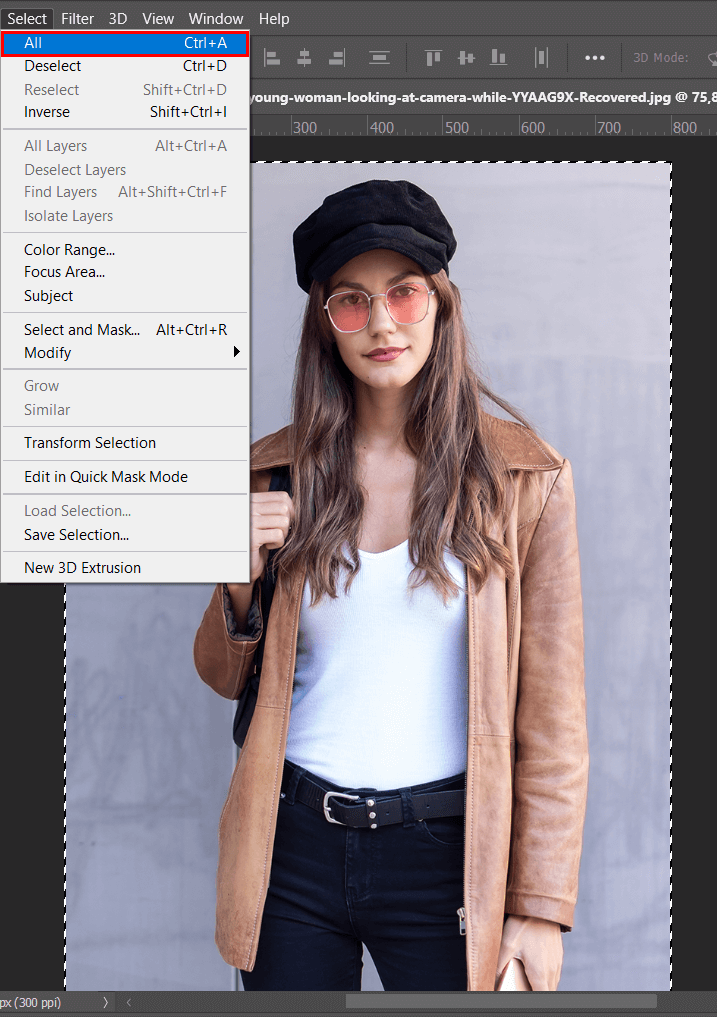
تستطيع ايضا استخذام اختصارات لوحة مفاتيح Photoshop Cmd + A / Ctrl + A لتحديد الصورة كاملة. إذا كنت بحاجة إلى نسخ صورة ، اضغط على Cmd + C / Ctrl + C.
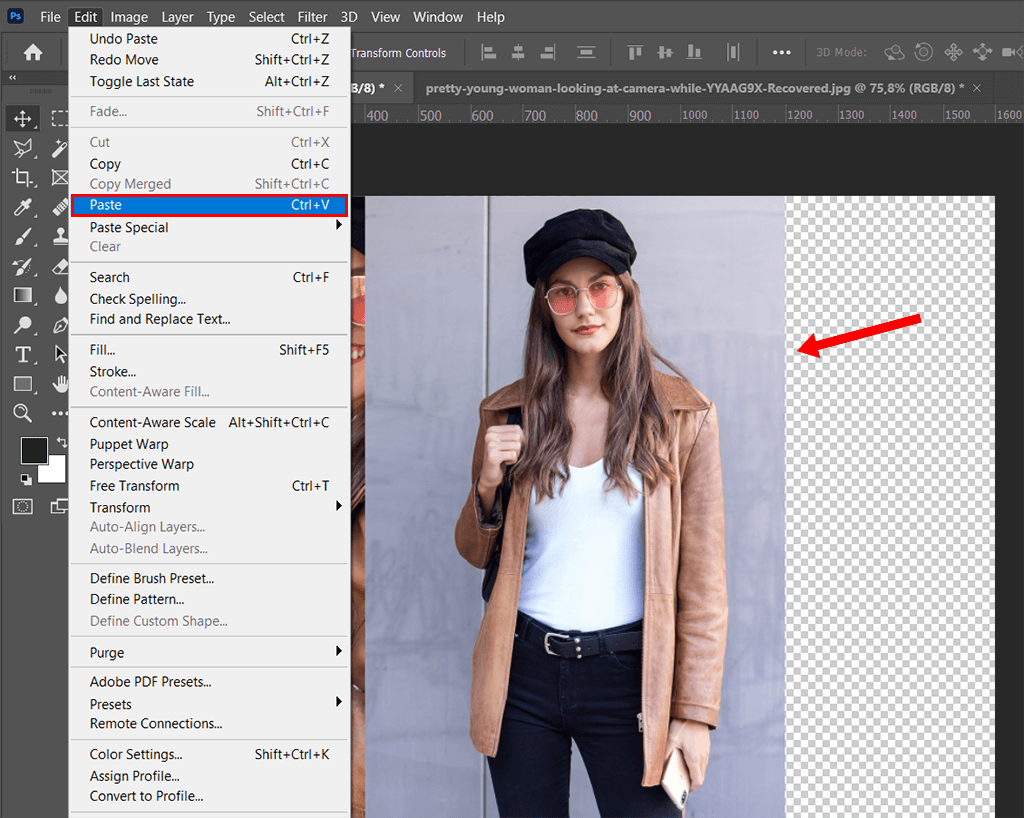
الآن ، عد إلى الصورة الأولى. صحافةCmd + V / Ctrl + V للصق الصورة. سيقوم البرنامج بتحديد مكان الصورة في المركز.
يمكنك القيام بذلك باستخدام أداة التحويل الحر. اذهب إلى "تعديل "-"التحويل الحر "أو اضغطCmd + T / Ctrl + T. . إذا كنت بحاجة إلى تحديد موقع الصورة في خط مستقيم ، فاضغط مع الاستمرار على مفتاح Shift أثناء السحب.

إذا كنت بحاجة إلى لصق صورتين معًا بطريقة سريعة ، فيجب عليك استخدام برامج تحرير الصور الاحترافية أو الاستعانة بمصادر خارجية لهذه المهمة للخبراء.
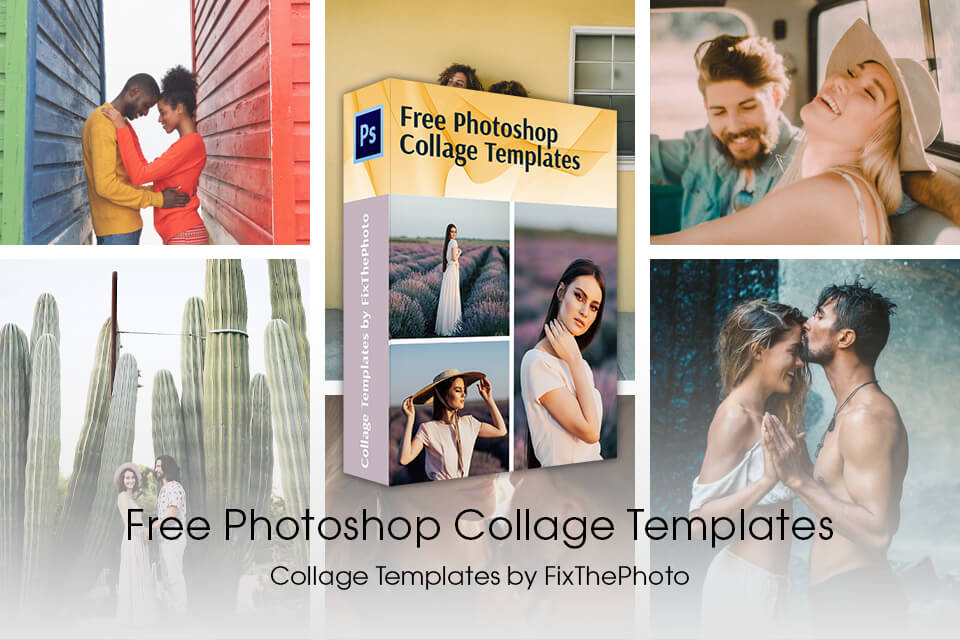
إذا كنت تريد أيضًا أن تتعلم كيف تصنعقة بسرعة ، يمكنك استخدام قوالب جاهزة. للحصول على النتائج الأصلية ، يمكنك تقديم طلب مختلف الفوتوشوب. بهذه الطريقة ، ستجمع صورتين في صورة واحدة متناغمة بألوان جميلة.